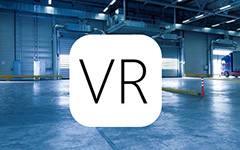Topp 10-skriverprogrammer for Android for å skrive ut Android-bilder i høy kvalitet
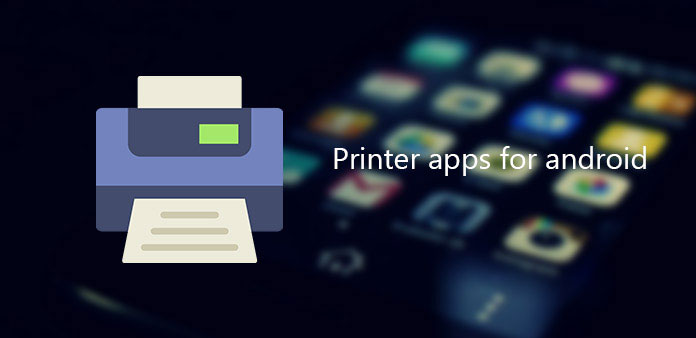
Hvis du vil skrive ut dokumenter og grafikk av høy kvalitet fra Android-enheten, må du ha en utmerket skriver. Mange kan glemme at en god skriverapp spiller en betydelig mengde. Og hvorfor trenger vi en skriverapp for Android-nettbrettet? Fordi utskriftsprogrammet kan hjelpe deg med å skrive ut bilder du vil ha direkte fra Android-telefonen din, i stedet for å koble til datamaskinen og skrive ut fra datamaskinen, noe som vil være sløsing med tid. Ellers erstatter nå smart telefon nesten funksjonen til datamaskinen i noen tilfeller. Og hvis du kan skrive ut bildene dine, kontrakter eller annen informasjon direkte fra Android-telefonen, kan den gjøre det lettere for deg i ditt daglige liv. Å være klar over betydningen av skriverapp, har mange skriverprodusenter designet ulike typer utskriftsapp på markedet. Så, hvilke er de beste skriverappene for Android? Artikkelen introduserer 5 mest populære og brukervennlige skriverapper som du ikke bør gå glipp av.
Topp 1. Epson Print
Epson er en av de mest kjente og største skriverprodusentene. Det er ingen tvil om at Epson designer noen gode Android-skriverapper, Epson Print er en av dem. Og på grunn av det er produktene til Epson, støtter denne appen bare Epson-skriver. Bortsett fra dette punktet, er Epson Print ganske en utmerket gratis skriverprogrammer for android.
- 1. Den lar deg skrive ut, vise og dele filene dine på android med bare en sveipe. I tillegg kan du få tilgang til dokumenter og grafikk fra skygtjenester som Evernote, Google Docs, Dropbox og Box. Og bortsett fra PDF-dokumenter, kan du skrive ut Word, Excel, PowerPoint-filer og så videre.
- 2. Du kan se og skrive ut eventuelle dokumenter og grafikk fra android. Uansett hele nettstedet eller kameraopptaket, kan det møte alt du trenger. Dessuten kan du angi utskriftsalternativer på android-enheter, inkludert antall kopier, sidevalg, sidestørrelse og type. Ellers tilbyr den deg tjenester av automatisk bakgrunnsbelysning og colorcast-korreksjon.
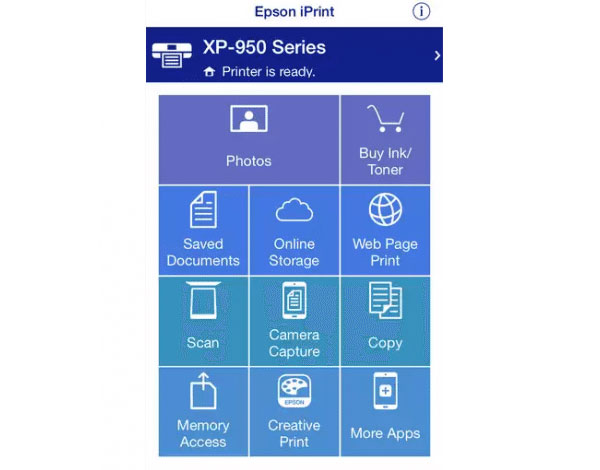
Hvordan bruke Epson Print
Trinn 1: Last ned denne android utskrift appen på android
Etter nedlasting, start den på Android-enheten din. Og sørg for at android-telefonen din og Epson-skriver har utskrift til det enkelte nettverket.
Trinn 2: Velg skriver
Trykk på den blå boksen øverst på skjermen for å velge en skriver. Deretter trykker du på Skriver ikon for å finne din Epson-skriver for å legge til den.
Trinn 3: Begynn å skrive ut
Tilbake til startsiden, klikk på Bilder og du vil se en boks for å spørre deg om du vil at Epson iPrint skal få tilgang til bildene dine. Trykk på OK og fortsett å gå. Velg deretter bilder du vil skrive ut og klikk på neste. Til slutt, trykk Skrive ut for å starte utskrift.
Topp 2. PrintJinni
Forskjellig fra de andre Android-skriverappene, PrintJinni Fungerer med mer enn 1,000-modeller av laser- og blekkskrivere og støtter enheter fra nesten alle selskaper, inkludert Samsung, HP, Xerox, Dell, Epson og mye mer. Nemlig, du trenger ikke å kjøpe en ny skriver. Denne appen er gratis å bruke med noen gode tjenester. Og med oppdateringen av systemet har denne androidutskriftappen mye mer nye funksjoner som Mine dokumenter, Mine bilder og så videre.
- 1. På hjemmesiden har den et alternativ hvis sosiale nettverk som lar deg skrive ut bilder og bilder fra sosiale plattformer som Facebook, Instagram, Flickr, etc. Ellers har du lov til å skrive ut e-postformularer for Android-enheter. Den støtter også tjenesten for utskrift fra skylagring.
- 2. Den støtter mange utskriftsalternativer som svart-hvitt-utskrift, fargeutskrift, tosidig utskrift, utvalgte utskrifts sider etc.
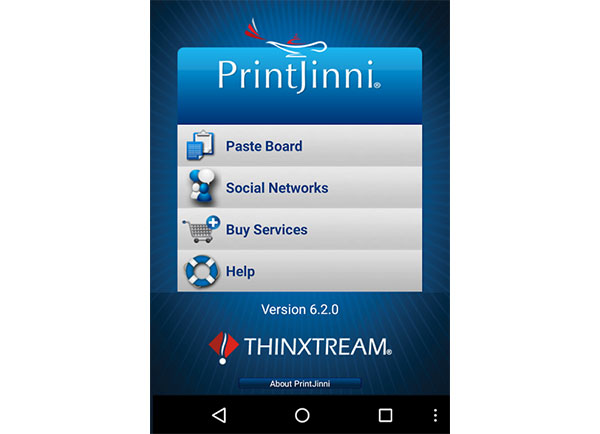
Slik bruker du PrintJinni
Trinn 1: Last ned PrintJinni på Android-enheten
Start den og kontroller at skriverappen din for Android og telefonen din har koblet til samme nettverk.
Trinn 2: Velg hva du skal skrive ut
Åpne den og du vil finne noen alternativer. Som utskrift av bilder, for eksempel, klikker du på "Mine bilder". Og velg deretter bilder fra ditt lokale album.
Trinn 3: Start å skrive ut
Etter at du har fullført utvalg, må du finne skriveren ved å trykke på Finn skrivere. Klikk deretter Skrive ut å starte arbeidet.
Topp 3. Skriver
Hvorfor introdusere denne skriverappen for Android til deg? Fordi Skriver er tydelig forskjellig fra andre android utskrift apps i installasjonsprosessen. Det krever spesielle drivere installert på datamaskinen. Men etter at du har gjort denne tingen, Skriver kan hjelpe deg med å skrive ut filer til et stort flertall av Wi-Fi-skrivere fra forskjellige produsenter. Nemlig, du trenger ikke å bekymre deg for å endre skriveren.
- 1. Skriver støtter mer enn 8 filformater, inkludert .doc, .docx, xls, .xlsx, og så videre. I tillegg kan du skrive ut txtfiler fra ditt SD-kort, forestiller deg fra albumet ditt, tekstmeldinger og dine kontrakter.
- 2. Denne Android-utskrift-appen lar deg skrive ut fra Google Dokumenter. Så du trenger ikke laste ned dokumenter til Android-telefonen din.
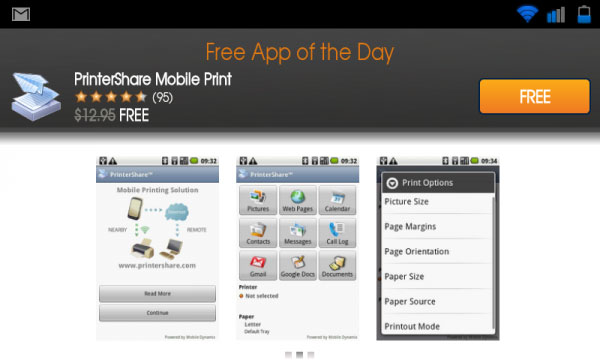
Slik bruker du PrinterShare
Trinn 1: Last ned PrinterShare på android
Etter installasjonen, gjør telefonen og skriveren din tilkoblet det samme nettverket.
Trinn 2: Legg til skriveren
Start skriverprogrammet for Android, og klikk på Ingen skriver valgt knapp. Deretter klikker du på skrivertypen du har og legger til på siden Administrer skrivere.
Trinn 3: Velg hva du skal skrive ut
Tilbake til startsiden, ta for eksempel utskrift av bilder. Klikk på Bilder, og du har lov til å velge bilder du vil skrive ut. Deretter trykker du på Skrive ut.
Topp 4. HP All-in-One
Hvis du har en HP-skriver, må du være ivrig etter å få en ekstern HP-skriverapp for android. Heldigvis er det bare en for deg. Det er HP All-in-One. La oss ta en titt på det. Denne alt-i-ett-utskriftsappen for Android er svært kompatibel med alle HP-skrivere. Og det kan hjelpe deg med å skrive ut, og dele dokumenter og bilder.
- 1. Den støtter skygtjenester for å dele dokumenter fra sky lagring og skrive ut imagines fra dine sosiale medier apps. I tillegg lar du deg lage PDF-filer av høy kvalitet ved hjelp av skanneren på skriveren eller din Android-telefon.
- 2. Du kan sette opp den nye HP-skriveren på denne Android-skriverappen. Dessuten kan du endre innstillingene for utskriftsalternativer på denne appen direkte.
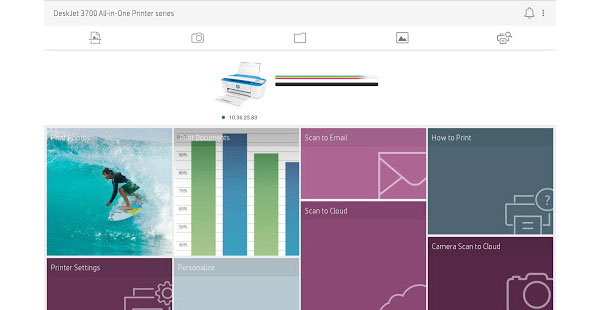
Slik bruker du HP All-in-One
Trinn 1: Last ned HP All-in-One på android-enheten
Etter installasjonen, koble din Android-telefon til WiFi.
Trinn 2: Legg til en skriver
Åpne dette programmet og bekreft Vilkår og betingelser. Klikk deretter på Fortsett knapp. Trykk på add-ikonet øverst på skjermen for å legge til en skriver.
Trinn 3: Velg hva du skal skrive ut
Se alternativene på startskjermen for å finne det du vil ha. Hvis du vil skrive ut bilder, klikker du på Skriv ut bilder. Og velg bilder du vil ha, og klikk på Skriv ut-knappen for å starte skrive ut.
Topp 5. Canon Print
Den siste skriverappen for android er Cannon Print. Det er en av de mest populære utskriftsprogrammer for Android i markedet. Og det samme som andre apps av kjente merkevarer, Canon Print støtter bare Canon skriver. Men det kan skrive ut PDF-filer og bilder laget av Canon-utstyr. En annen ting er at du må aktivere Canon Print Service. Når du har installert denne appen på android, må du aktivere tjenesten på skjermbildet som vises. De spesifikke detaljene vil bli introdusert i følgende innhold.
- 1. Den lar deg bytte mellom farge- og B & W-utskrift. Dessuten har den andre utskriftstyper som 2 på 1-utskrift, 2-sidetrykk, Borderless-utskrift, etc.
- 2. Den støtter å skrive ut fra skylagring. Ellers kan du endre papirtype og -størrelse.
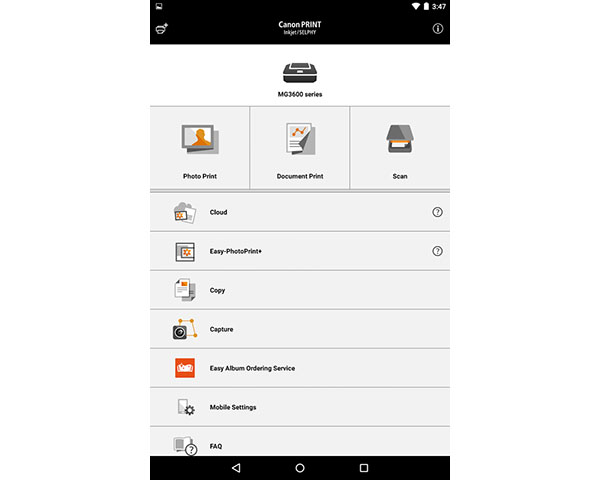
Slik bruker du Canon Print
Trinn 1: Last ned denne android utskrift appen
Kontroller at skriveren og android-telefonen har koblet til WIFI etter installasjonen. Deretter starter du denne appen. Du vil bli bedt om å bli enige om Utvidet undersøkelse.
Trinn 2: Legg til skriveren
Trykk på knappen øverst i venstre hjørne for å registrere skriveren og følg veiledningen for å legge den til enheten.
Trinn 3: Velg filer og skriv ut dem
Klikk på Fotoutskrift å gjøre fotoutskriften. Velg et bilde fra ditt lokale album og trykk på neste knapp. Deretter trykker du på Skrive ut ikonet for å starte utskrift.
Topp 6. Happy2Print
Happy2Print er en annen skriverapp fra HP, som også fungerer sammen med andre skrivertyper. Det er 3 forskjellige koblingsmoduser, USB-kabel, Bluetooth og Wi-Fi. Og noen skrivere støtter også direkte mobilskanning. Du kan også skrive ut dokumenter, bilder, bilder, kalendere, tekstmelding eller til og med ringelogger fra Android-telefonen. Skriverens app for Android støtter både Mac- og Windows-skrivere, og skriverveiviseren registrerer skriveren automatisk. Du kan også få dokumenter og andre filer til utskrift fra skygtjeneste, for eksempel Box, Drive og Dropbox.
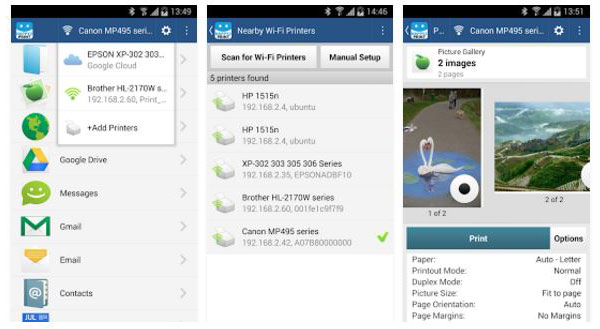
Topp 7. Starprint
Starprint er en sterkt anbefalt skriverapp for Android-nettbrett. Du kan bruke Wi-Fi, Bluetooth og USB til å skrive ut filene, nettsidene, kartene, e-postene og bildene fra kamerarull. Selvfølgelig kan du også skrive ut bilder fra Instagram eller andre sosiale medier. Hva er det viktigste, Android-skriveren App støtter HP, Canon, Epson, Brothers, Samsung, Kodak og flere enheter. StarPrint støtter også et bredt utvalg av utskriftsmediaalternativer, den håndterer alt fra Letter til Legal til Executive til Postkort til en 3-tommers CD. Den eneste irriterende tingen skal være Annonsene i programmet.
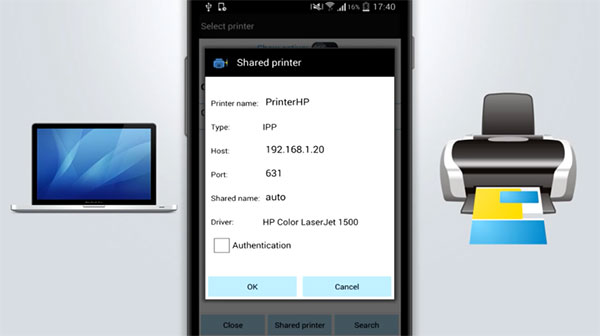
Topp 8. Cloudprint
Cloudprint er en enkel tjeneste fra Google for å skrive ut alt fra Google Cloud-tilkoblet skriver fra hvor som helst i verden. Det du trenger å gjøre, er å trekke fra noen filer og dokumenter du har lagret i Galleri, og levere dem direkte til Google Cloud-skriveren. Du kan også spore opp jobbene, skrive ut og koble til andre skrivere med skriverprogrammet for Android. Uansett hva du vil skrive ut, kobler CloudPrint bare Android-telefoner, nettbrett, Chrome-bok og datamaskin til sky-tjenesten for en god utskriftsopplevelse.
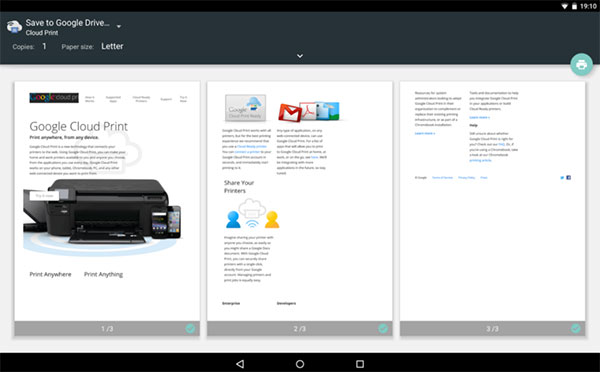
Topp 9. Samsung mobilutskrift
For å kunne skrive ut bilder og dokumenter i forskjellige størrelser, bør Samsung Mobile Phone være Android-skriverprogrammet du bør installere. Med programmet kan du skrive ut, fakse eller skanne dokumenter med enkle trinn. Du kan også laste ned fra skybasert tjeneste, for eksempel Dropbox, OneDrive og Evernote. En annen spesiell egenskap ved Samsung Mobile Print er sikker utgivelse for bedriftens brukere. På samme måte som de andre skriverapplikasjonene for Android-enheter, fungerer APK bare for noen utvalgte skrivere, spesielt for Samsung-skrivere, se modelllisten nederst i Google Play-butikken.
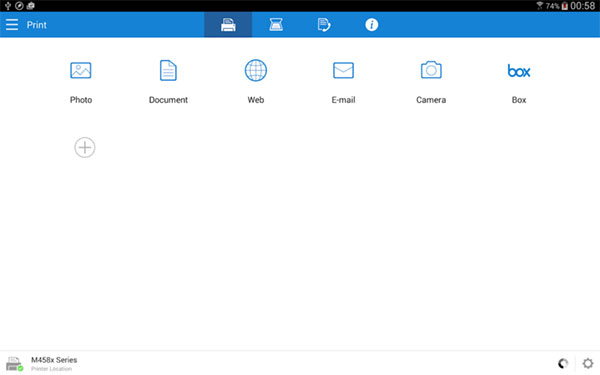
Topp 10. Brother iPrint og Scan
Brother er et annet stort merke for skrivere. Hvis du bruker en smart skriver fra Brother, bør Brother iPrint og Scan være den riktige skriverappen du trenger for Android-nettbrettet. Enten du trenger å skrive ut ønsket fil med Android-telefon, eller skanne filer med Brother-skrivere, send filen til Android-enhetene dine, kan du bruke All-in-one-skriverappen uten problem. Og så kan du også sende skannede bilder til annen enhet med e-post. Skriverappen for Android støtter også NFC-utskriftsfunksjonen, som gjør at du kan skrive ut filer eksternt.
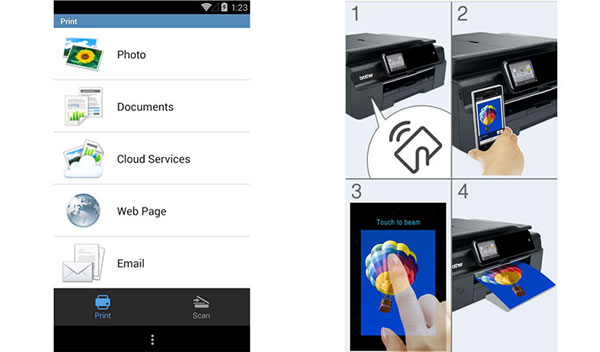
konklusjonen
10-skriverappene for Android kan dekke dine behov. Uansett du vil finne en android utskrift app som er svært kompatibel med skriveren eller en skriver app som er kompatibel med nesten alle skrivere, kan du finne en du vil ha her. Mer detaljert informasjon om skriveren Apps for Android, du kan dele flere detaljer i kommentarene.